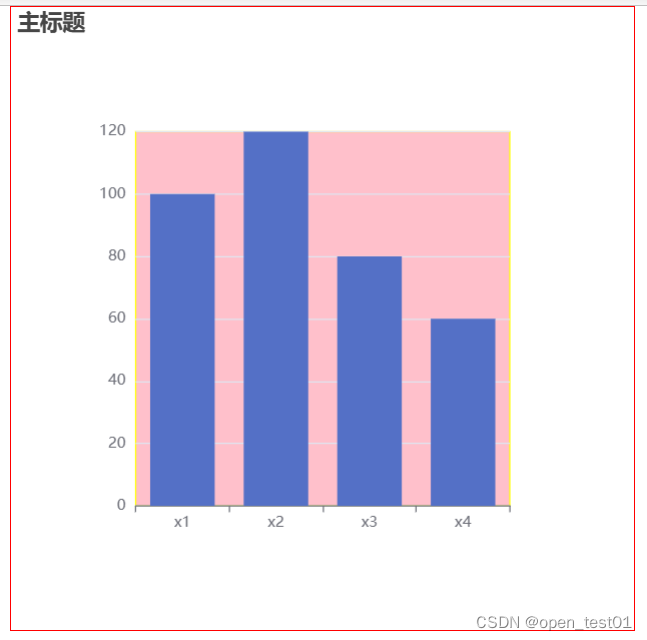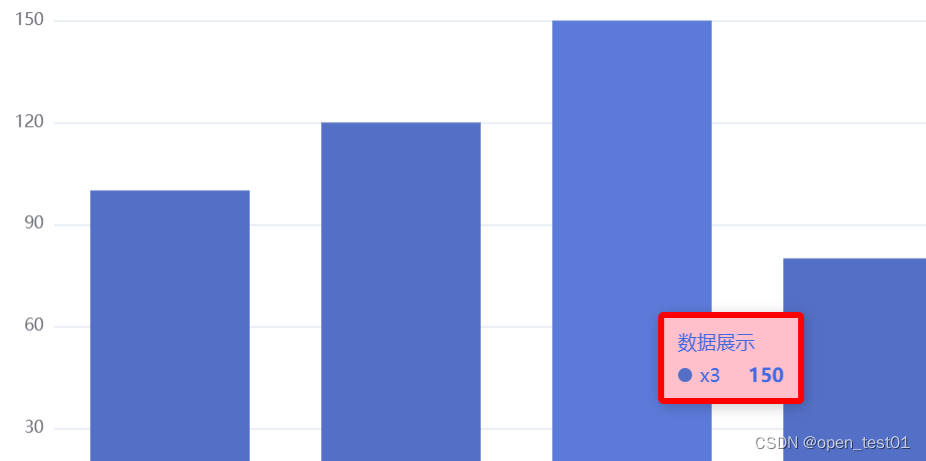可视化Echarts中title、tooltip、legend、grid属性的常用设置

title中常用的设置
配置项--tooltip
编辑
配置项--legend
配置项--grid
title中常用的设置
title 标题组件,包含主标题和副标题。 以下是常用的对标题的设置
title:{//设置图表的标题text:"主标题",link:"baidu.com", //设置标题超链接target:"self", //self为当前页打开超链接backgroundColor:"red",//设置标题背景颜色borderColor:"royalblue", //标题边框颜色borderWidth:3, //设置边框粗细x:"center", //设置标题位置居中textStyle:{//设置主标题的文字风格color:"yellow",//字体颜色fontSize:30 //文字大小},subtext:"副标题", //设置副标题sublink:"baidu.com", //设置副标题超链接subtextStyle:{//设置副标题的文字风格color:"black",//字体颜色fontSize:20 //文字大小}}效果:

配置项--tooltip
提示框组件,用于配置鼠标滑过或点击图表时的显示框,添加属性之后将鼠标移入图表中将会弹出一个提示框
tooltip: {
}
tooltip:{//触发类型trigger:"item", //item默认为图形触发 还有axis坐标轴触发//坐标轴指示器azisPointer:{type:"" //初始化默认是实线line,另外还可以添加shadow阴影效果、croos十字准星},//是否显示弹框(默认为true)showContent:true//设置悬浮层的样式backgroundColor:"pink", //设置背景颜色borderColor:"red", //边框颜色borderWidth:5, //弹框边框粗细//设置文字样式textStyle:{color:"royalblue"},//自定义提示框信息// formatter(par){// }}效果:
配置项--legend
图例组件展现了不同系列的标记,颜色和名字。可以通过点击图例控制哪些系列不显示。
legend:{show:true, //设置图例开启或者关闭}设置之后在页面图顶部出现一个图例
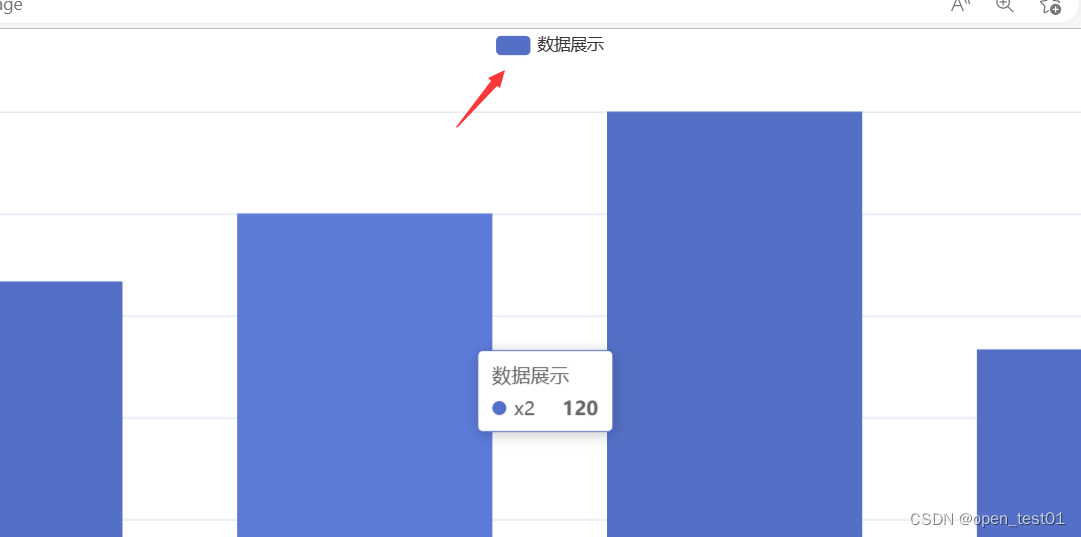
可以通过点击该图例来选择是否显示该颜色图例信息
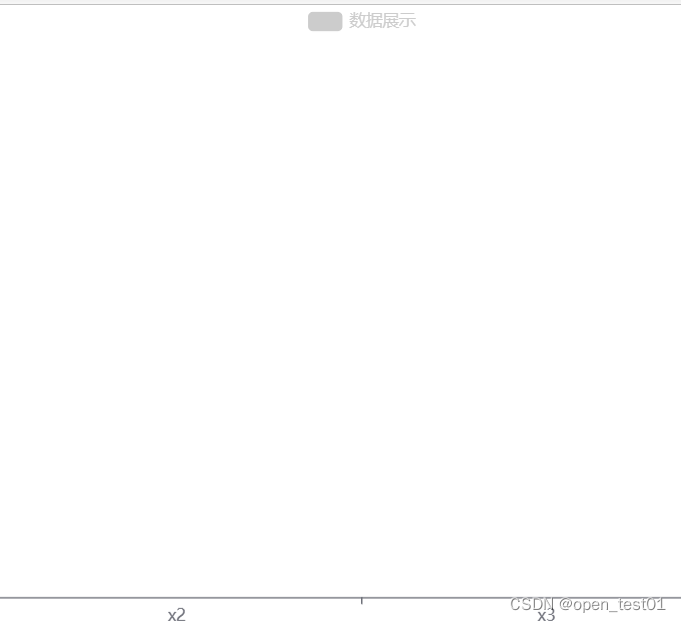
legend:{show:true, //设置图例开启或者关闭//icon:"circle", //设置图例的形状circle为圆形top:"10%", //设置图例位置//设置图例宽高itemWidth:10,itemHeight:20,//文字样式textStyle:{color:"red",//设置字体颜色fontSize:15, //设置文字大小backgroundColor:"pink", //文字背景}}效果:
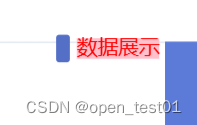
全部代码:
<template><div ref="me" id="mydiv"></div>
</template><script>
import * as echarts from "echarts";
export default {
mounted(){let mc = echarts.init(this.$refs.me) //实例化echartsmc.setOption({title:{//设置图表的标题text:"主标题",link:"baidu.com", //设置标题超链接target:"self", //self为当前页打开超链接backgroundColor:"red",//设置标题背景颜色borderColor:"royalblue", //标题边框颜色borderWidth:3, //设置边框粗细//x:"center", //设置标题位置居中textStyle:{//设置主标题的文字风格color:"yellow",//字体颜色fontSize:30 //文字大小},subtext:"副标题", //设置副标题sublink:"baidu.com", //设置副标题超链接subtextStyle:{//设置副标题的文字风格color:"black",//字体颜色fontSize:20 //文字大小}},tooltip:{//触发类型trigger:"item", //item默认为图形触发 还有axis坐标轴触发//坐标轴指示器azisPointer:{type:"" //初始化默认是实线line,另外还可以添加shadow阴影效果、croos十字准星},//是否显示弹框(默认为true)showContent:true//设置悬浮层的样式backgroundColor:"pink", //设置背景颜色borderColor:"red", //边框颜色borderWidth:5, //弹框边框粗细//设置文字样式textStyle:{color:"royalblue"},//自定义提示框信息// formatter(par){// }},legend:{show:true, //设置图例开启或者关闭//icon:"circle", //设置图例的形状circle为圆形top:"10%", //设置图例位置//设置图例宽高itemWidth:10,itemHeight:20,//文字样式textStyle:{color:"red",//设置字体颜色fontSize:15, //设置文字大小backgroundColor:"pink", //文字背景}},xAxis:{//x属性data:["x1","x2","x3","x4"]},yAxis:{//y属性},series:{//系列name:"数据展示",type:"bar",data:[{"value":"100","d":"1"},{"value":"120","d":"2"},{"value":"150","d":"3"},{"value":"80","d":"4"}]}})
}
}
</script><style>
#mydiv{width: 500;height: 500px;border: 1px royalblue;
}
</style>效果:
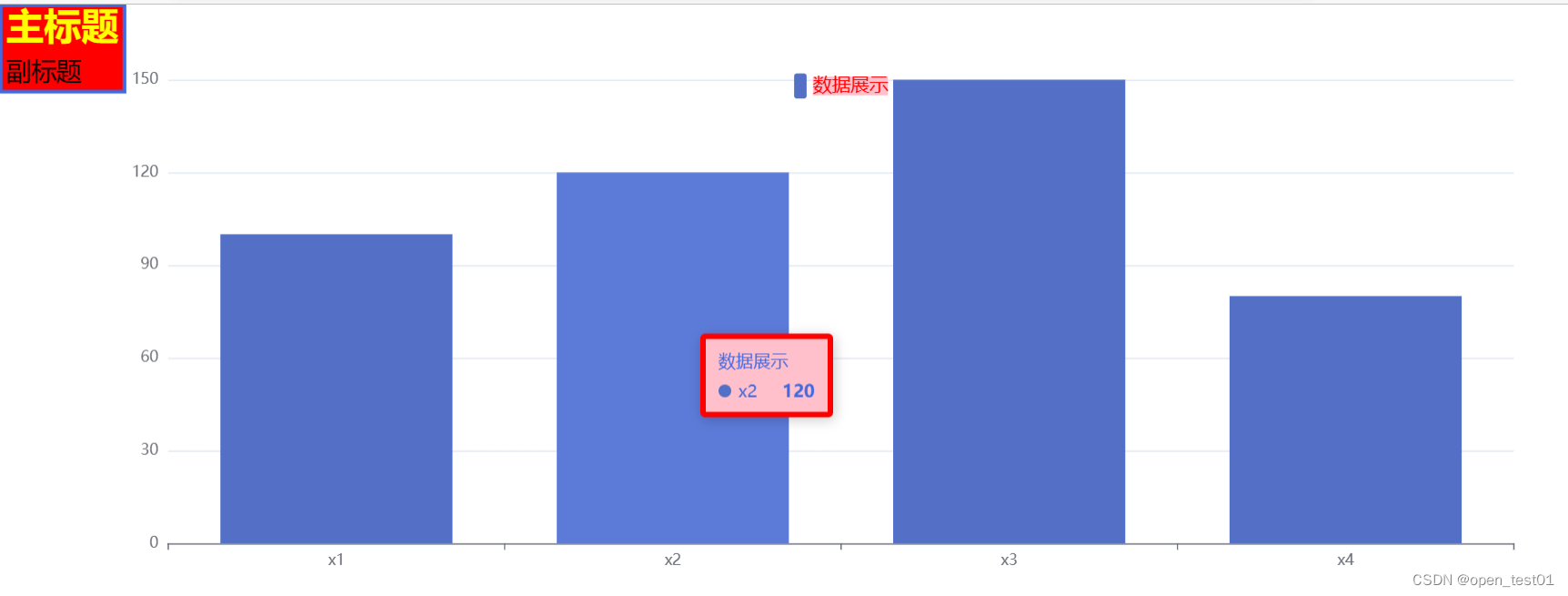
配置项--grid
grid:{show:true, //对内容进行设置外层的边框left:"20%", //图标容器距离内容容器的左位置拉大了20%right:"20%",//图标容器距离内容容器的右位置拉大了20%top:"20%", //容器与内容距离顶部拉大了20%bottom:"20%", //容器与内容距离下方拉大了20%backgroundColor:"pink", //设置填充颜色borderColor:"yellow" //内容边框颜色设置}